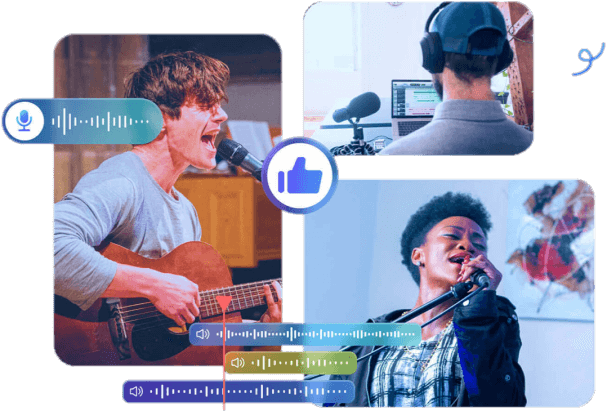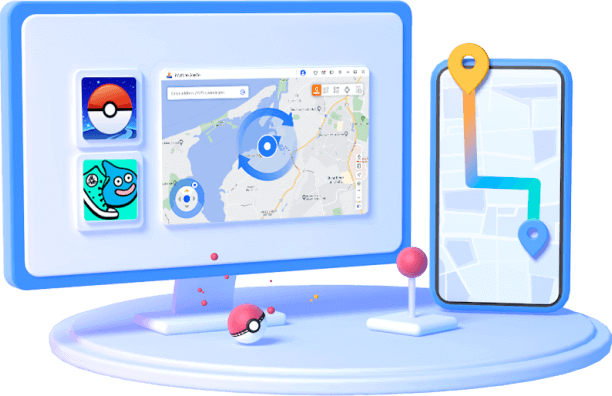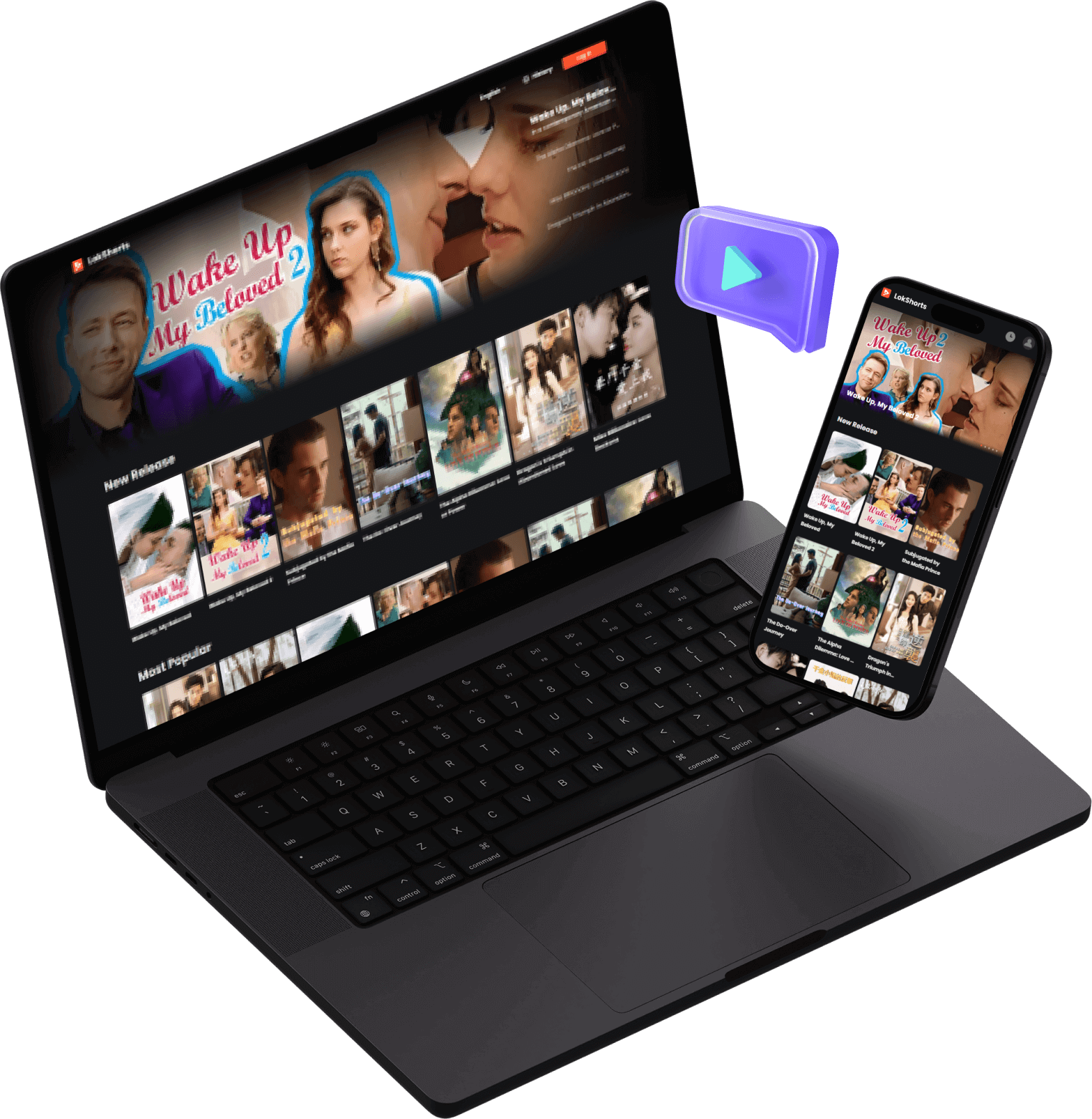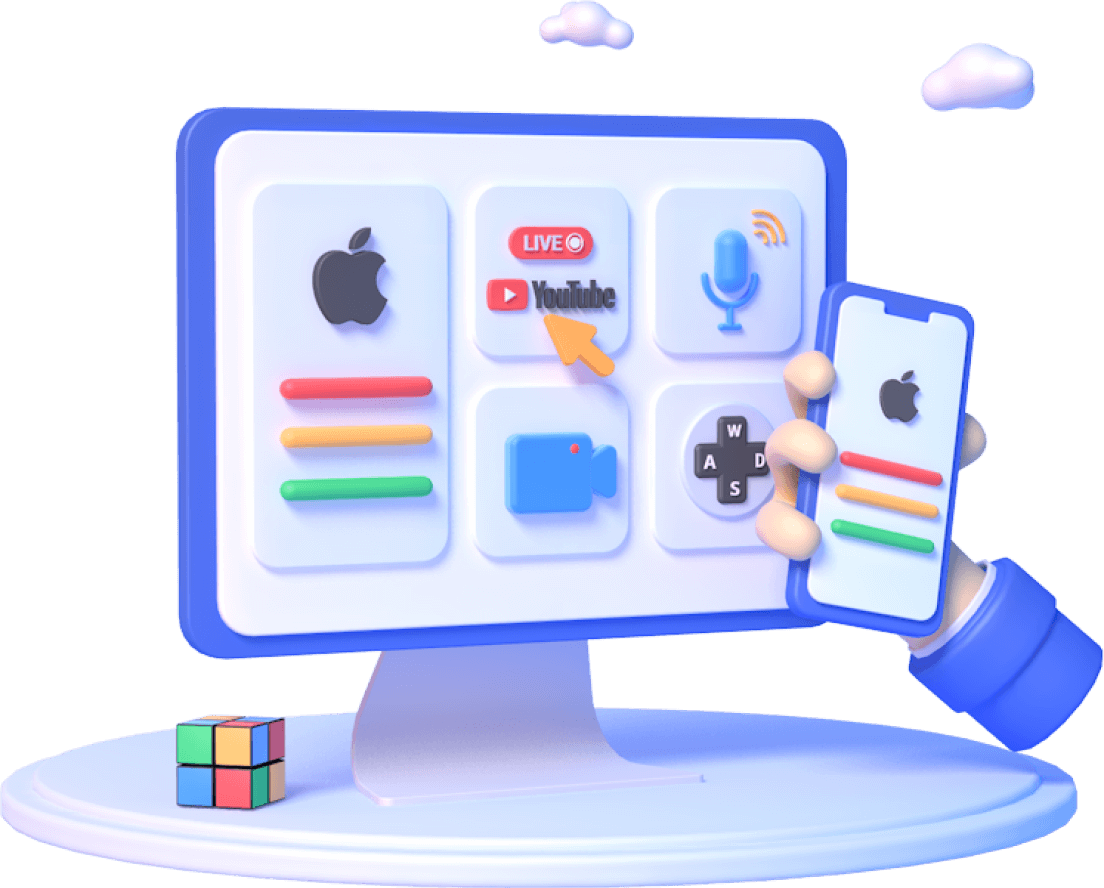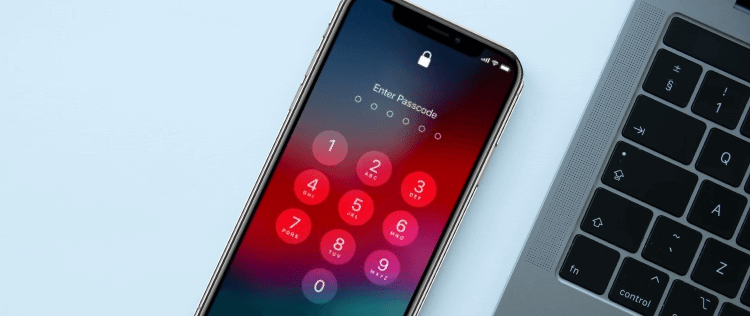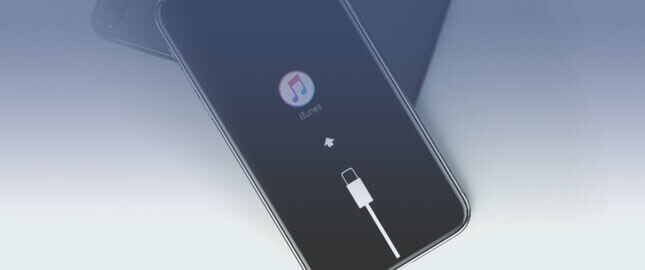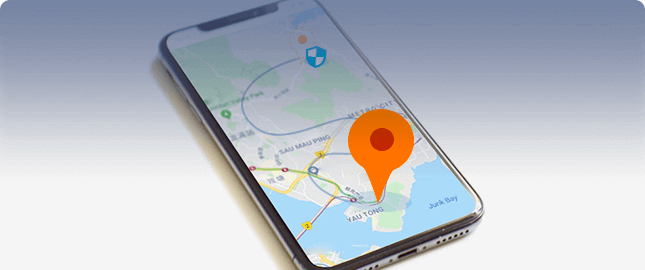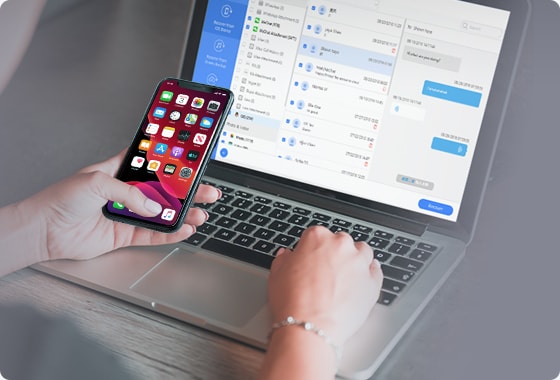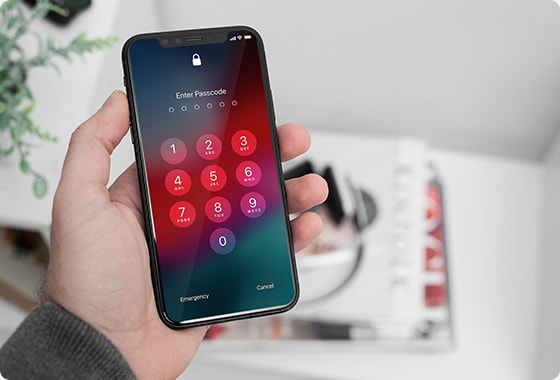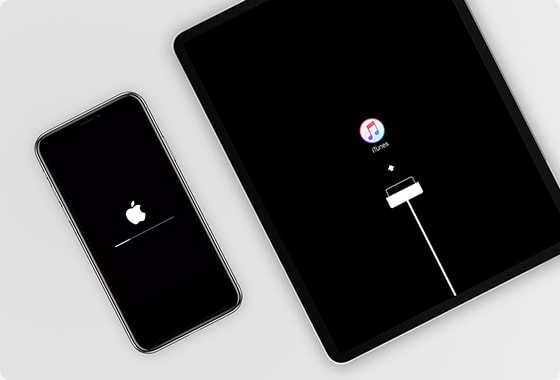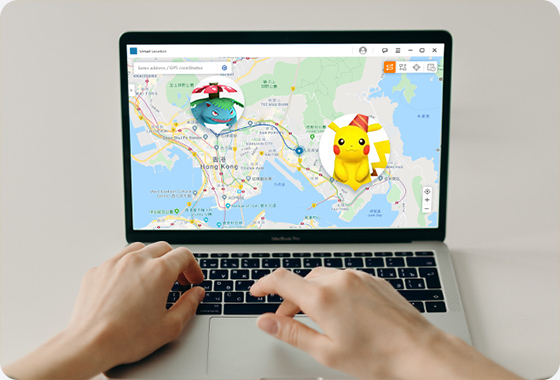- Récupérer & Réparer
- Débloquer
- Transférer
-
Multimédias & Autres
-
Multimédias & Autres
-
-
AnyTo
Changeur de position GPS
-
Umate Pro
Effaceur de données iPhone
-
MirrorTo
Outil de mise en miroir d'écran pour iOS/Android
-
VoxBox
Convertisseur de Voix en Texte/de Texte en Voix
-
MagicMic
Modificateur de voix
-
ChatArt
Chatbot IA & Générateur de Texte IA
-
Filme
Éditeur de vidéo
-
LokShorts
Site de drames courtes en ligne
-
-
-